win10麦克风降噪在哪设置 w10 麦克风怎么降噪
更新时间:2023-01-05 14:52:58作者:cblsl
在win10纯净版电脑中使用麦克风视频或游戏语音时,如果出现了麦克风噪音很大的情况,就会导致听不清对方说什么的情况发生,那么这时我们就需要给麦克风进行降噪处理了。可是w10麦克风怎么降噪呢?有不少网友就有这一疑问,对此今天小编为大家分享的就是win10电脑麦克风降噪的方法。
具体方法如下:
1、找到右下角的喇叭图标,如图。
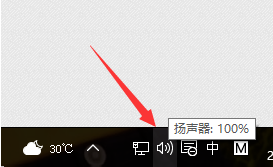
2、右键选择录音设备,进入麦克风设置界面。
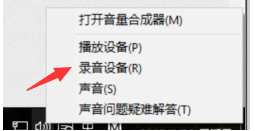
3、在这里可以看到我们的麦克风设备是否在工作,右键默认麦克风,选择属性。
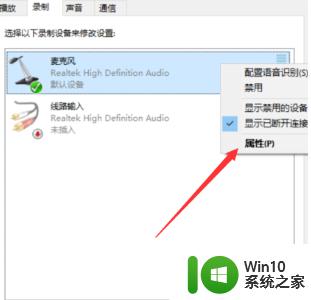
4、在增强选项栏下,我们可以选择噪音抑制和回声消除两个选项,设置完成后点击确定保存即可。
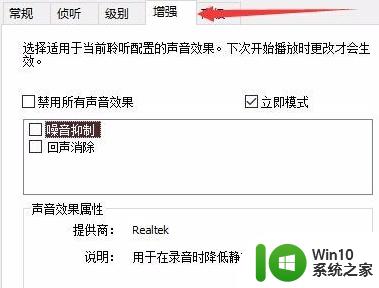
win10电脑麦克风降噪的方法就为大家分享到这里啦,有需要的网友可以按照上面的步骤来操作哦。
win10麦克风降噪在哪设置 w10 麦克风怎么降噪相关教程
- window10麦克风增强在哪设置 window10麦克风加强怎么设置
- win10麦克风声音大小在哪设置 win10如何调节麦克风音量大小
- win10麦克风级别自动下降处理方法 win10麦克风自动降低解决方法
- 打开win10自带的麦克风功能 win10内置的麦克风在哪里
- win10调整麦克风增强的步骤 win10麦克风增强在哪
- win10如何设置麦克风权限 怎样在win10中给麦克风授权
- win10怎么设置麦克风增强 win10如何设置麦克风增强效果
- 电脑win10麦克风怎么设置 麦克风设置方法win10
- win10设置麦克风音量大小的方法 win10怎么调整麦克风音量
- win10麦克风无声怎么解决 win10麦克风设置丢失怎么找回
- win10麦克风加强步骤 怎么w10加强麦克风
- windows10麦克风没声音如何设置 windows 10麦克风没有声音怎么办
- win10玩只狼:影逝二度游戏卡顿什么原因 win10玩只狼:影逝二度游戏卡顿的处理方法 win10只狼影逝二度游戏卡顿解决方法
- 《极品飞车13:变速》win10无法启动解决方法 极品飞车13变速win10闪退解决方法
- win10桌面图标设置没有权限访问如何处理 Win10桌面图标权限访问被拒绝怎么办
- win10打不开应用商店一直转圈修复方法 win10应用商店打不开怎么办
win10系统教程推荐
- 1 win10桌面图标设置没有权限访问如何处理 Win10桌面图标权限访问被拒绝怎么办
- 2 win10关闭个人信息收集的最佳方法 如何在win10中关闭个人信息收集
- 3 英雄联盟win10无法初始化图像设备怎么办 英雄联盟win10启动黑屏怎么解决
- 4 win10需要来自system权限才能删除解决方法 Win10删除文件需要管理员权限解决方法
- 5 win10电脑查看激活密码的快捷方法 win10电脑激活密码查看方法
- 6 win10平板模式怎么切换电脑模式快捷键 win10平板模式如何切换至电脑模式
- 7 win10 usb无法识别鼠标无法操作如何修复 Win10 USB接口无法识别鼠标怎么办
- 8 笔记本电脑win10更新后开机黑屏很久才有画面如何修复 win10更新后笔记本电脑开机黑屏怎么办
- 9 电脑w10设备管理器里没有蓝牙怎么办 电脑w10蓝牙设备管理器找不到
- 10 win10系统此电脑中的文件夹怎么删除 win10系统如何删除文件夹
win10系统推荐
- 1 中关村ghost win10 64位标准旗舰版下载v2023.04
- 2 索尼笔记本ghost win10 32位优化安装版v2023.04
- 3 系统之家ghost win10 32位中文旗舰版下载v2023.04
- 4 雨林木风ghost win10 64位简化游戏版v2023.04
- 5 电脑公司ghost win10 64位安全免激活版v2023.04
- 6 系统之家ghost win10 32位经典装机版下载v2023.04
- 7 宏碁笔记本ghost win10 64位官方免激活版v2023.04
- 8 雨林木风ghost win10 64位镜像快速版v2023.04
- 9 深度技术ghost win10 64位旗舰免激活版v2023.03
- 10 系统之家ghost win10 64位稳定正式版v2023.03